写真/動画を管理する(写真)
本機のカメラで撮ったり、ダウンロードした写真や動画をアルバムで管理することができます。また、メールやBluetooth®を使用して、ほかの端末やコンピューターへ写真/動画を送ることもできます。
アルバムを作成する
 ホーム画面を上にフリック/スワイプ
ホーム画面を上にフリック/スワイプ
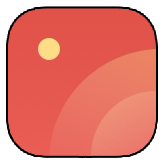 (写真)
(写真)
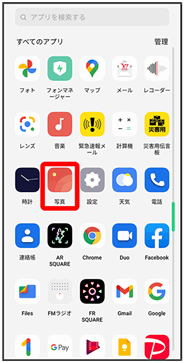
 アルバム
アルバム

アルバム画面が表示されます。
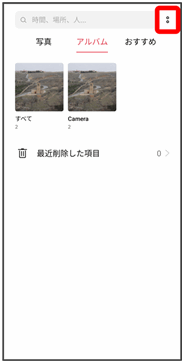
 新規アルバム
新規アルバム
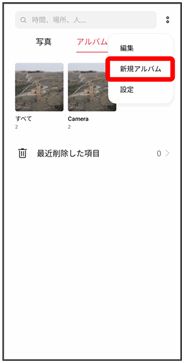
 アルバム名を入力
アルバム名を入力


 新規作成するアルバムの写真/動画をタップ(
新規作成するアルバムの写真/動画をタップ( 表示)
表示)
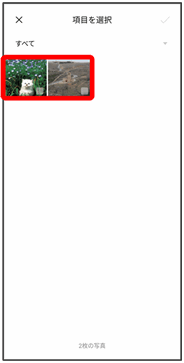
- 写真/動画は複数選択することもできます。
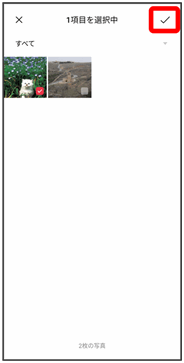
アルバムが作成されます。
 アルバムに写真/動画を追加する
アルバムに写真/動画を追加する
 アルバム画面で写真/動画を追加するアルバムをタップ
アルバム画面で写真/動画を追加するアルバムをタップ

 追加する写真/動画をタップ(
追加する写真/動画をタップ( 表示)
表示)

- 写真/動画は複数選択することもできます。
アルバムを削除する
 ホーム画面を上にフリック/スワイプ
ホーム画面を上にフリック/スワイプ
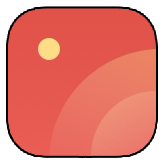 (写真)
(写真)
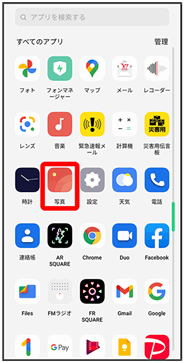
 アルバム
アルバム
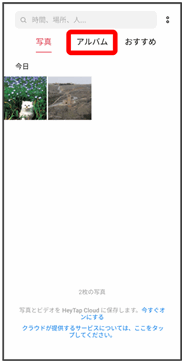
 削除するアルバムをロングタッチ(
削除するアルバムをロングタッチ( 表示)
表示)
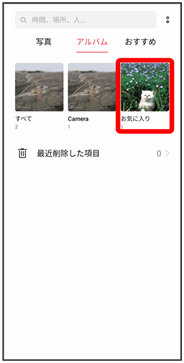
- アルバムは複数選択することもできます。
 削除
削除
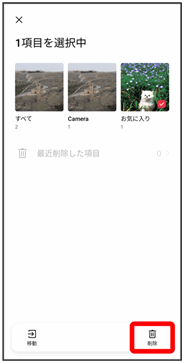
 アルバムを削除
アルバムを削除
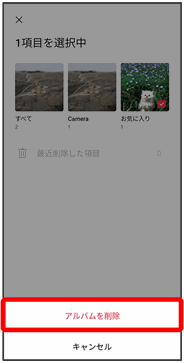
アルバムが削除されます。
- 確認画面が表示されたときは、画面の指示に従って操作してください。
写真/動画を削除する
 ホーム画面を上にフリック/スワイプ
ホーム画面を上にフリック/スワイプ
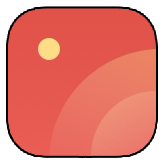 (写真)
(写真)
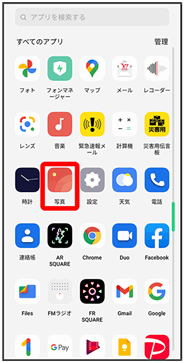
 写真
写真
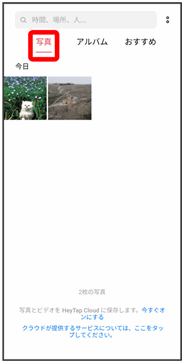
- アルバム/おすすめをタップしたときは、続けて表示するフォルダをタップします。
 削除する写真/動画をタップ
削除する写真/動画をタップ
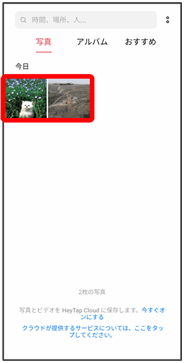
 削除
削除

 削除
削除

写真/動画が削除されます。
- 削除する写真や動画によっては、表示が異なることがあります。
- 確認画面が表示されたときは、画面の指示に従って操作してください。
写真/動画をメールで送る
 ホーム画面を上にフリック/スワイプ
ホーム画面を上にフリック/スワイプ
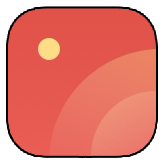 (写真)
(写真)
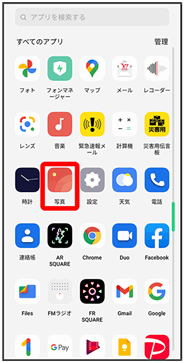
 写真
写真

写真/動画一覧画面が表示されます。
- アルバム/おすすめをタップしたときは、続けて表示するフォルダをタップします。
 送信する写真/動画をタップ
送信する写真/動画をタップ

 送信
送信
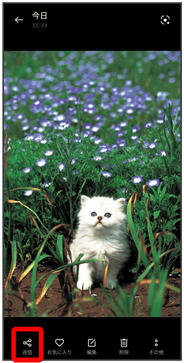
 Y!mobile メール/Gmail
Y!mobile メール/Gmail
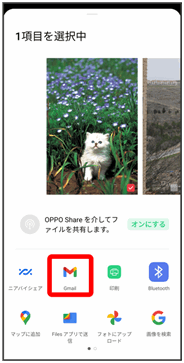
以降は、画面の指示に従って操作してください。
- 複数のメールアカウントを登録しているときは、デフォルトで設定されているメールアカウントが表示されます。
 写真/動画をBluetooth®を使用して送る
写真/動画をBluetooth®を使用して送る
 写真/動画一覧画面で送信する写真/動画をタップ
写真/動画一覧画面で送信する写真/動画をタップ 送信
送信 Bluetooth
Bluetooth 画面の指示に従って操作
画面の指示に従って操作